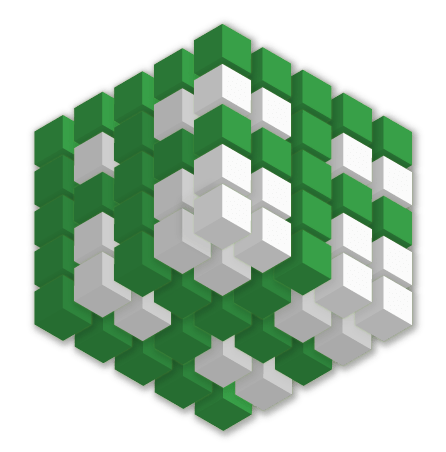以经典的WordCount为例,介绍如何开发MapReduce程序,所使用的开发环境为Eclipse 4.3,Hadoop 2.6。
一、环境配置
首先在Eclipse里创建一个空的maven工程,然后编辑pom.xml文件引入hadoop所需依赖项。这里分两种情况,一般使用标准hadoop就够了;我这次由于集群环境使用的是CDH发行版,所以使用CDH提供的repository。
情况1:标准hadoop的pom配置:
<dependency>
<groupId>org.apache.hadoop</groupId>
<artifactId>hadoop-client</artifactId>
<version>2.6.0</version>
</dependency>
情况2:CDH发行版的pom配置(参考cloudera blog的文章,全部版本号可以在这里看到):
<repositories>
<repository>
<id>cloudera-releases</id>
<url>https://repository.cloudera.com/artifactory/cloudera-repos</url>
<releases>
<enabled>true</enabled>
</releases>
<snapshots>
<enabled>false</enabled>
</snapshots>
</repository>
</repositories>
<dependency>
<groupId>org.apache.hadoop</groupId>
<artifactId>hadoop-client</artifactId>
<version>2.6.0-mr1-cdh5.5.0</version>
</dependency>
二、编写代码
WordCount相当于MapReduce的HelloWord,基本上是一个最小的MapReduce程序,完整代码可以在Hadoop官网教程里找到,为方便查看复制如下,并添加了若干注释:
import java.io.IOException;
import java.util.StringTokenizer;
import org.apache.hadoop.conf.Configuration;
import org.apache.hadoop.fs.Path;
import org.apache.hadoop.io.IntWritable;
import org.apache.hadoop.io.Text;
import org.apache.hadoop.mapreduce.Job;
import org.apache.hadoop.mapreduce.Mapper;
import org.apache.hadoop.mapreduce.Reducer;
import org.apache.hadoop.mapreduce.lib.input.FileInputFormat;
import org.apache.hadoop.mapreduce.lib.output.FileOutputFormat;
public class WordCount {
public static class TokenizerMapper
extends Mapper<Object, Text, Text, IntWritable>{
private final static IntWritable one = new IntWritable(1);
private Text word = new Text();
/**
* 这里的value表示文件中的一行文本
* 这里的key表示这行文本相对文件开头的偏移量
*/
public void map(Object key, Text value, Context context
) throws IOException, InterruptedException {
StringTokenizer itr = new StringTokenizer(value.toString());
while (itr.hasMoreTokens()) {
word.set(itr.nextToken());
context.write(word, one);
}
}
}
public static class IntSumReducer
extends Reducer<Text,IntWritable,Text,IntWritable> {
private IntWritable result = new IntWritable();
/**
* 这里的values表示单词对应的计数值(即one)列表
* 这里的key表示单词
*/
public void reduce(Text key, Iterable<IntWritable> values,
Context context
) throws IOException, InterruptedException {
int sum = 0;
for (IntWritable val : values) {
sum += val.get();
}
result.set(sum);
context.write(key, result);
}
}
public static void main(String[] args) throws Exception {
Configuration conf = new Configuration();
Job job = Job.getInstance(conf, "word count");
job.setJarByClass(WordCount.class);
job.setMapperClass(TokenizerMapper.class);
job.setCombinerClass(IntSumReducer.class);
job.setReducerClass(IntSumReducer.class);
job.setOutputKeyClass(Text.class);
job.setOutputValueClass(IntWritable.class);
FileInputFormat.addInputPath(job, new Path(args[0]));
FileOutputFormat.setOutputPath(job, new Path(args[1]));
System.exit(job.waitForCompletion(true) ? 0 : 1);
}
}
mapper和recuder的代码看起来很简洁,实际上是因为hadoop为我们做了很多工作:
在调用map之前,hadoop会先将input目录中的文件切分为若干个FileSplit,对小文件每个文件就是一个FileSplit,对超过64M(hadoop的缺省块大小)的文件,每个文件会产生大于1个的FileSplit。
对每个FileSplit,hadoop再使用RecordReader处理为<key, value>对。
由于hadoop缺省使用TextInputFormat处理文件(见JobContextImpl#getInputFormatClass()方法),而TextInputFormat对应的RecordReader类型为LineRecordReader,因此处理的结果是按行的,具体来讲,是<偏移量, 一行文本>的形式。
以上是map阶段hadoop对数据的一些处理,更完整的mapreduce过程在这里先不详细展开了。
参考链接: